Meerdere monitoren aansluiten op een M1 of M2 MacBook Air
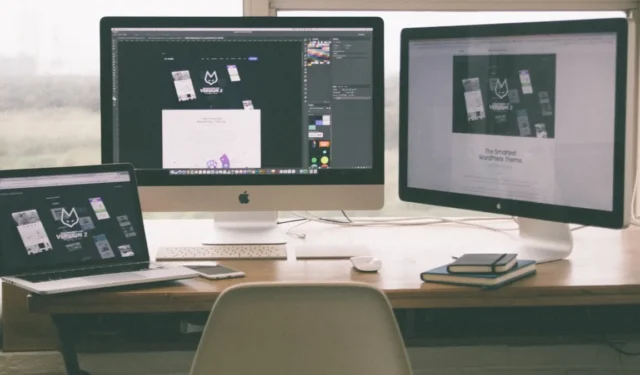
De op siliconen gebaseerde MacBook Air-laptops van Apple schitteren wanneer ze worden gebruikt om onderweg dingen gedaan te krijgen, maar ze hebben één belangrijke beperking die hun mogelijkheden voor gebruik thuis of op kantoor aanzienlijk beperkt: ze kunnen niet standaard verbinding maken met meer dan één externe monitor. Het goede nieuws is dat deze tekortkoming kan worden omzeild met behulp van oplossingen van derden.
Vereisten voor het aansluiten van meerdere monitoren op M1 of M2 MacBook Air
Laten we, voordat we ingaan op de how-to, de basis leggen door de vereisten voor het aansluiten van meerdere monitoren op een M1 of M2 MacBook Air door te nemen.
M1 of M2 MacBook Air
Uiteraard heb je een M1 of M2 MacBook Air nodig. We hebben het met name over de 2020 MacBook Air (M1) en de 2022 MacBook Air (M2). Deze modellen ondersteunen, ondanks hun ultramoderne processors, slechts één externe monitor met een resolutie tot 6K bij 60 Hz.

Het ontwerp van de M1- en M2-chips in deze laptops is gebaseerd op de mobiele A15-chip, die nooit bedoeld was om meer dan twee beeldschermen aan te kunnen. Als gevolg hiervan hebben de MacBook Air uit 2020 en de MacBook Air uit 2022 slechts voldoende communicatiebanen om twee DisplayPort-kanalen naar de GPU te ondersteunen (een voor het ingebouwde scherm en de andere voor een enkel extern beeldscherm).
Derde partij software
Als het gaat om het omzeilen van de beperking van meerdere monitoren van uw M1 of M2 MacBook Air, komt software van derden te hulp. De twee belangrijkste spelers op dit gebied zijn DisplayLink en InstantView , die beide unieke methoden bieden om videogegevens via de USB-interface te verzenden, waardoor verbinding met meerdere externe monitoren mogelijk wordt.
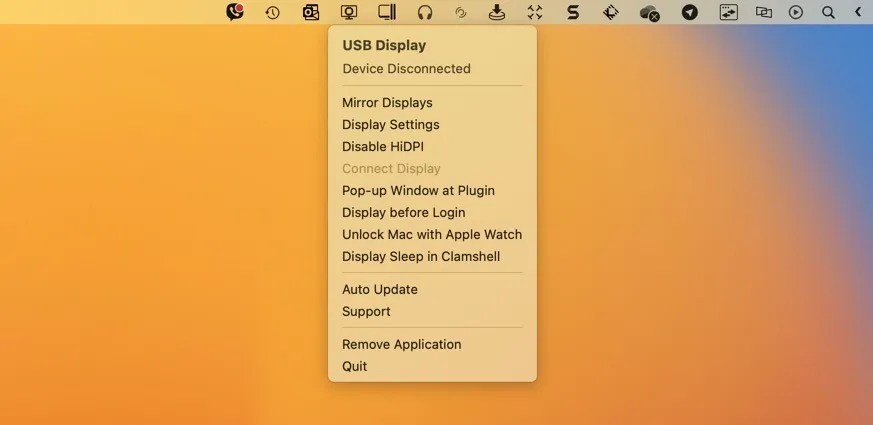
DisplayLink is ontwikkeld door een in Californië gevestigd bedrijf met dezelfde naam en is de meest populaire en volwassen oplossing in zijn soort. InstantView, ontwikkeld door het Amerikaans-Taiwanese bedrijf Silicon Motion Technology Corporation, biedt een welkom alternatief en levert een bijna identieke gebruikerservaring.
Hoewel zowel DisplayLink als InstantView op dezelfde manier werken bij het verzenden van videogegevens via USB, ligt hun belangrijkste verschil in de chip die de gegevens decodeert en de software die die gegevens van uw laptop naar een compatibel dockingstation of adapter verzendt.
Dockingstation/adapter
Om het feest met meerdere monitoren echt op gang te brengen, heb je een dockingstation of adapter nodig. Deze accessoires fungeren als een brug tussen je MacBook Air en je externe monitoren. Ze ontvangen videogegevens van je MacBook via USB, dankzij de DisplayLink- of InstantView-software, verwerken deze met een speciale chip en sturen de verwerkte videogegevens vervolgens naar de monitoren.
Om u wat beenwerk te besparen, hebben we een lijst samengesteld met drie beproefde DisplayLink- en InstantView-dockingstations en -adapters:
DisplayLink
- Dell USB 3.0 Ultra HD/4K dockingstation met drie beeldschermen (D3100) : goed gemaakt en zeer gewaardeerd dockingstation dat tot drie 4K-beeldschermen tegelijk kan ondersteunen.

- Plugable UD-6950 Dual DisplayPort Docking Station : dit veelzijdige dockingstation biedt de mogelijkheid om twee extra 4K-monitoren aan te sluiten.
- WAVLINK USB Laptop DisplayLink Docking Station : hoewel beperkt tot dubbele Full HD-uitvoer, valt het dockingstation van WAVLINK op door zijn betaalbare prijs en uitstekende veelzijdigheid.
Direct bekijken
- WAVLINK USB 3.0 naar dubbele HDMI-videoadapter : efficiënte, plug-and-play-oplossing die dubbele HDMI-uitvoer biedt vanaf een enkele USB 3.0-aansluiting.
- TOBENONE Dual Monitor Docking Station : compact en handig dockingstation dat ondersteuning biedt voor twee monitoren en diverse extra poorten.
- Accell InstantView USB-C 4K-dockingstation : hoewel het een gemiddelde beoordelingsscore heeft, biedt dit InstantView-dockingstation een kostenefficiënte optie voor mensen met een beperkt budget.
Meerdere monitoren aansluiten
Zodra je je MacBook Air hebt, je software van derden hebt gekozen en het perfecte dockingstation of de perfecte adapter hebt gevonden, is het podium klaar. Het is tijd om je MacBook Air op meerdere monitoren aan te sluiten. Of u nu DisplayLink of InstantView gebruikt, het proces is grotendeels hetzelfde:
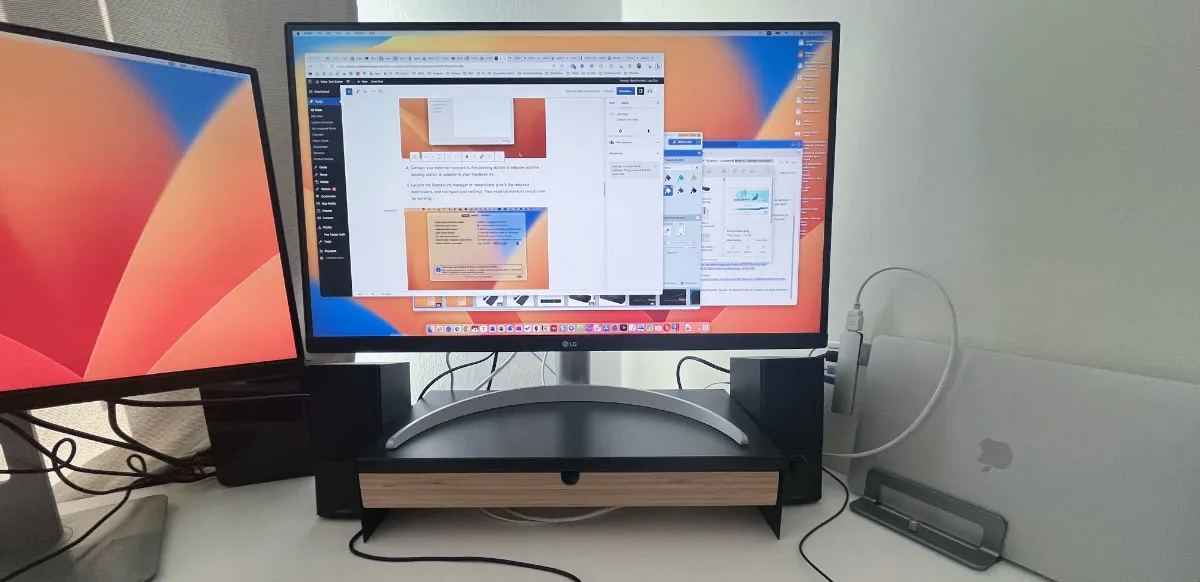
- Download de benodigde software. We gebruiken de DisplayLink Manager-app voor deze demonstratie, maar de InstantView-software lijkt erg op elkaar.
- Installeer de gedownloade software. Open het gedownloade installatiebestand en voltooi het stapsgewijze installatieproces (in het geval van de DisplayLink Manager-app), of verplaats de app naar uw map Toepassingen (in het geval van InstantView).
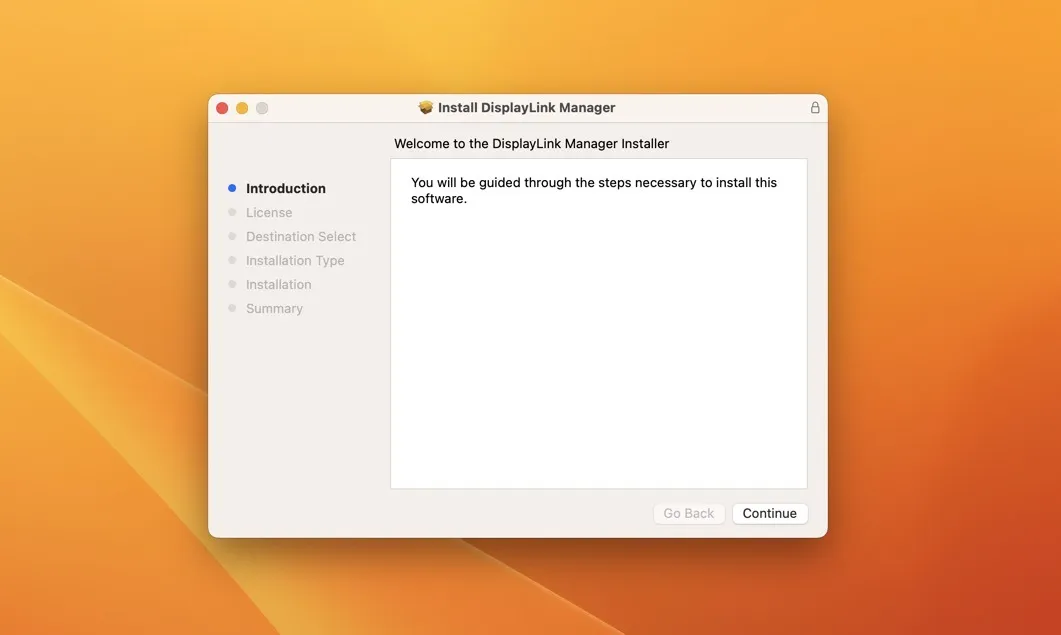
- Sluit uw externe beeldschermen aan op het dockingstation of de adapter en het dockingstation of de adapter op uw MacBook Air.
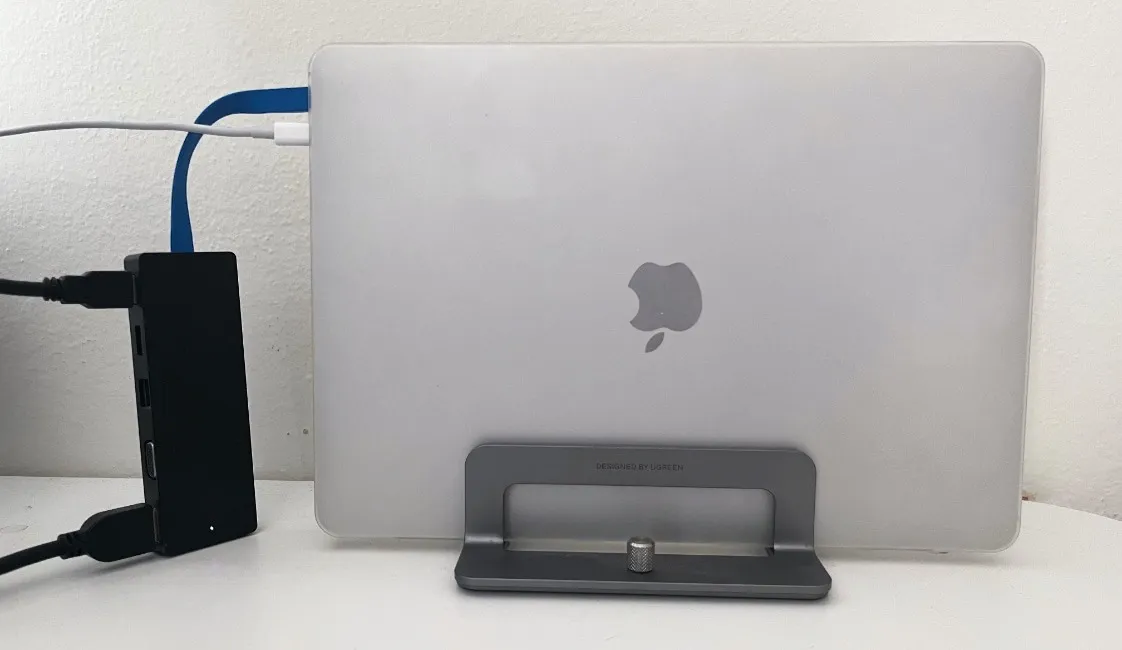
- Start de DisplayLink-manager of InstantView, geef het de vereiste machtigingen en configureer uw instellingen. Uw externe beeldschermen zouden nu moeten werken.
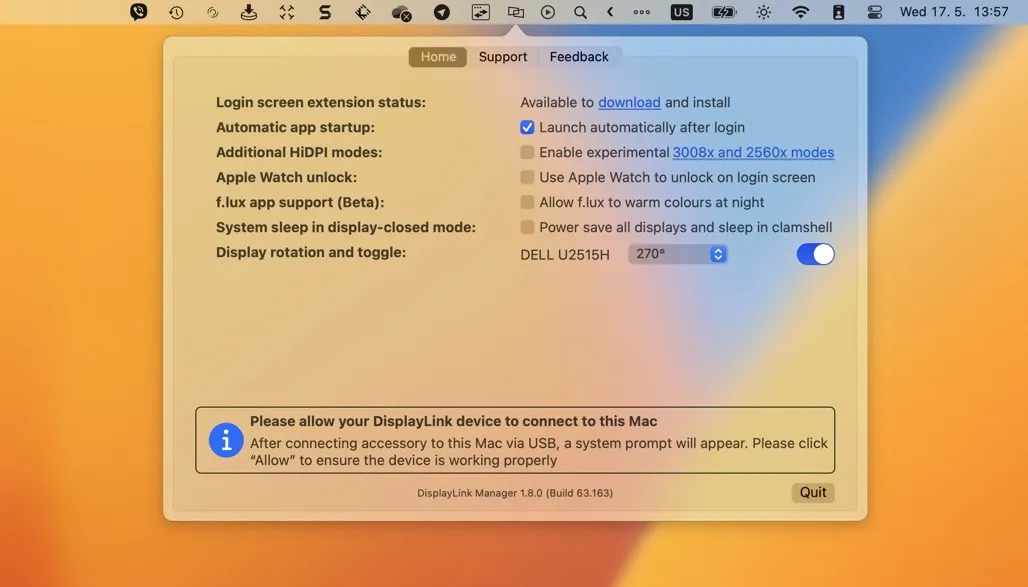
Veel Gestelde Vragen
Ondersteunen Intel-gebaseerde MacBooks meerdere monitoren?
Ja, in tegenstelling tot hun Apple Silicon-tegenhangers, ondersteunen Intel-gebaseerde MacBooks meerdere monitoren zonder oplossingen van derden. Het exacte aantal extra beeldschermen en de ondersteunde resoluties kunnen variëren, afhankelijk van het specifieke model.
Hebben DisplayLink-adapters nadelen?
Het grootste nadeel van DisplayLink-adapters is de kleine maar constante belasting die ze op de CPU van je MacBook uitoefenen wanneer ze worden gebruikt om extra externe monitoren aan te sluiten. Ook is het beeld dat ze uitvoeren niet zo vloeiend als het beeld dat je zou krijgen van een directe verbinding. Dit is meestal geen probleem voor normale kantoortaken, maar gamers zouden er zeker niet blij mee zijn.
Zijn DisplayLink- en InstantView-dockingstations en -adapters veilig?
Zowel DisplayLink- als InstantView-dockingstations en -adapters zijn veilig te gebruiken met uw MacBook Air. Houd er rekening mee dat de software die nodig is om deze apparaten te laten werken, uw computer kan vertragen of zelfs kan laten crashen. Het zal het echter niet beschadigen.
Afbeelding tegoed: Pexels . Alle screenshots door David Morelo .



Geef een reactie